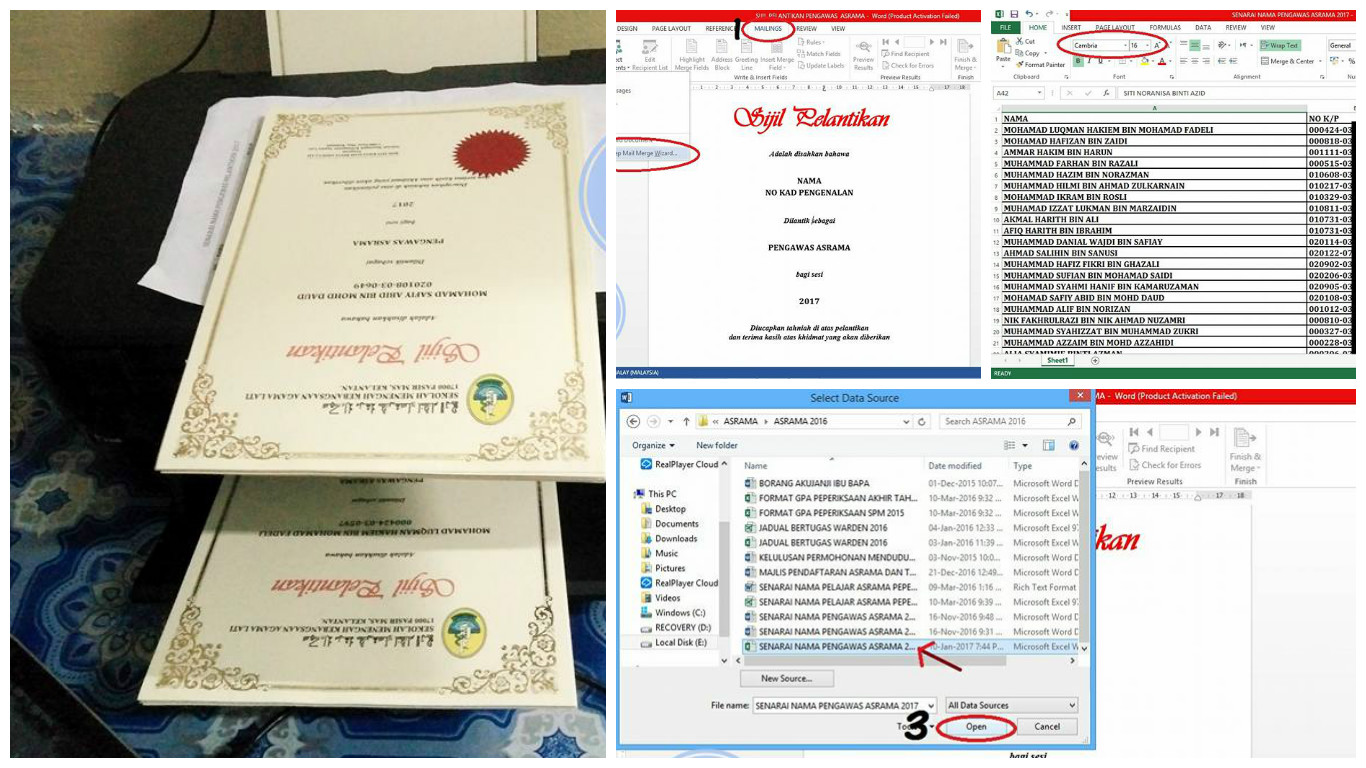“Kalau asyik masukkan nama satu persatu dan padam semula, memang boleh berpinar mata aku nak siapkan 50 sijil. Mesti ada cara print sijil yang lebih mudah ni.”
Bagi anda yang bekerja, mesti pernah mengalami situasi sebegini bukan? Kalau setakat 5 hingga 10 keping sijil, bolehlah tahan lagi kalau mahu ‘copy’ dan ‘paste’ nama mereka satu persatu. Nak masukkan nombor kad pengenalan pun satu hal juga. Apa kata gunakan teknik ‘mail merge’ ini untuk memudahkan hidup anda.
Tutorial lengkap ini dibuat oleh Cikpuan Izzati Hamid, yang kebetulan sedang gigih menyiapkan 43 keping sijil untuk Majlis Pelantikan Asrama 2017 di sekolah beliau. Memang mudah, sekejap saja dah siap!
Jom kita lihat cara membuatnya di bawah.
Cara Print Sijil Dengan Mudah Dan Pantas Guna Teknik ‘Mail Merge’
Ini cara print sijil yang sangat praktikal bagi anda yang ingin mencetak sijil secara pukal.
1. Buka Microsoft Word
Buka Microsoft Word dan buat template sijil yang ingin anda print. Inilah template bagi sijil yang akan dicetak nanti.
Bahagian NAMA dan KAD PENGENALAN dibiarkan kosong kerana kita akan hubungkan dengan senarai nama dalam Microsoft Excel secara automatik.
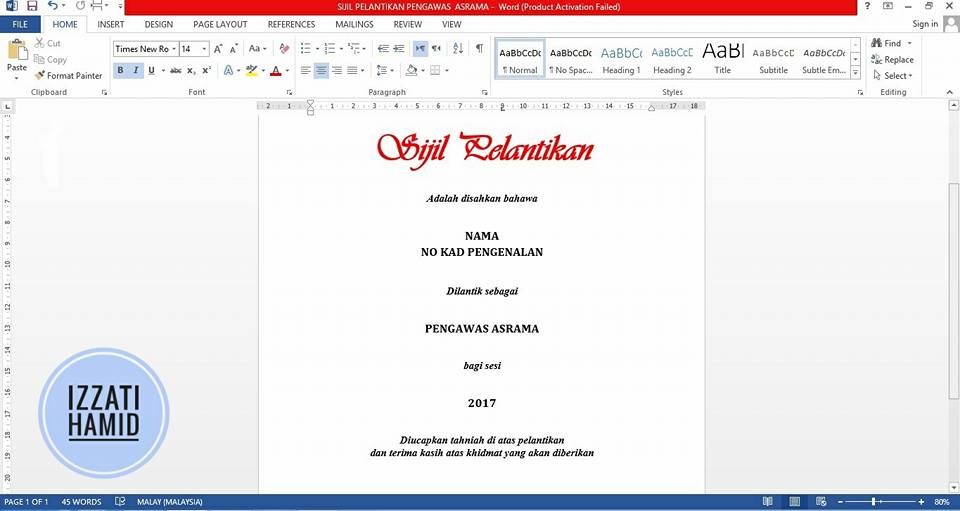
2. Buka Microsoft Excel
Buka Microsoft Excel pula dan ‘copy’ siap-siap nama dan nombor kad pengenalan mereka. Kemudian, Save.
Tujuan membuat senarai ini adalah supaya ia menjadi ‘database’ bagi template sijil yang telah dibuat tadi.
Font dan saiz tulisan kalau tak tukar tak mengapa, tapi kena setting dalam Word nanti ya.
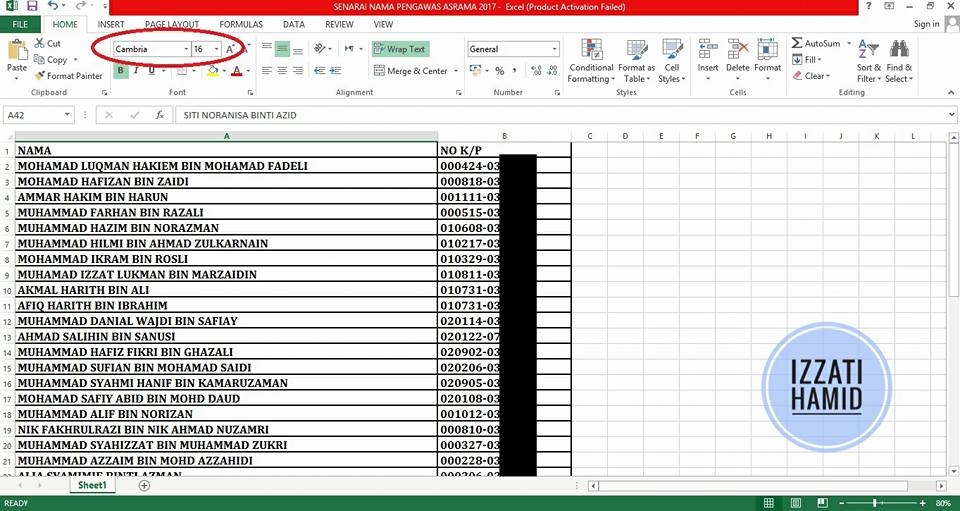
3. Mulakan ‘MAIL MERGE’ Di Microsoft Word
Pegi balik dekat fail Microsoft Word yang ada template sijil itu tadi.
Pilih:
“MAILINGS”,
“START MAIL MERGE”,
Klik “STEP-BY-STEP MAIL MERGE WIZARD”
Pilih “LETTERS”
Klik “NEXT: STARTING DOCUMENT”
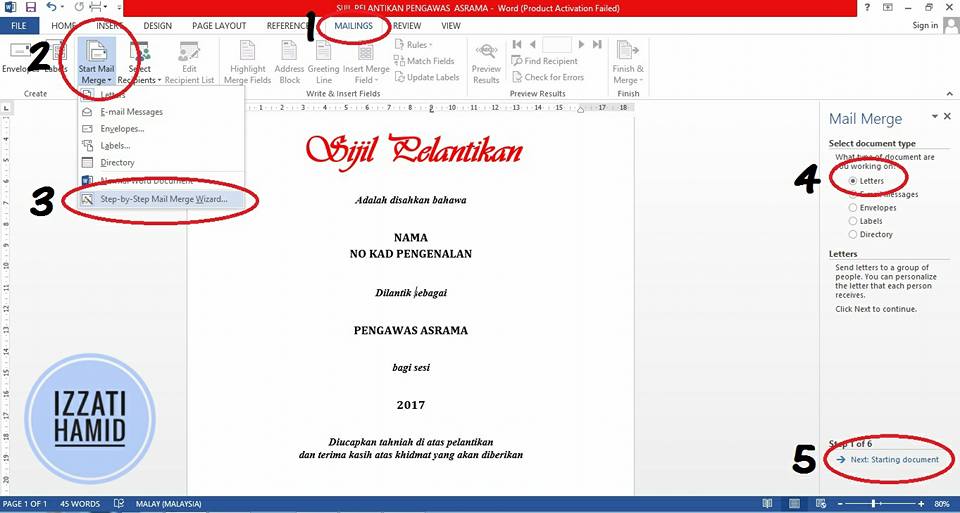
Pilih “USE THE CURRENT DOCUMENT”
Klik “NEXT: SELECT RECIPIENTS”
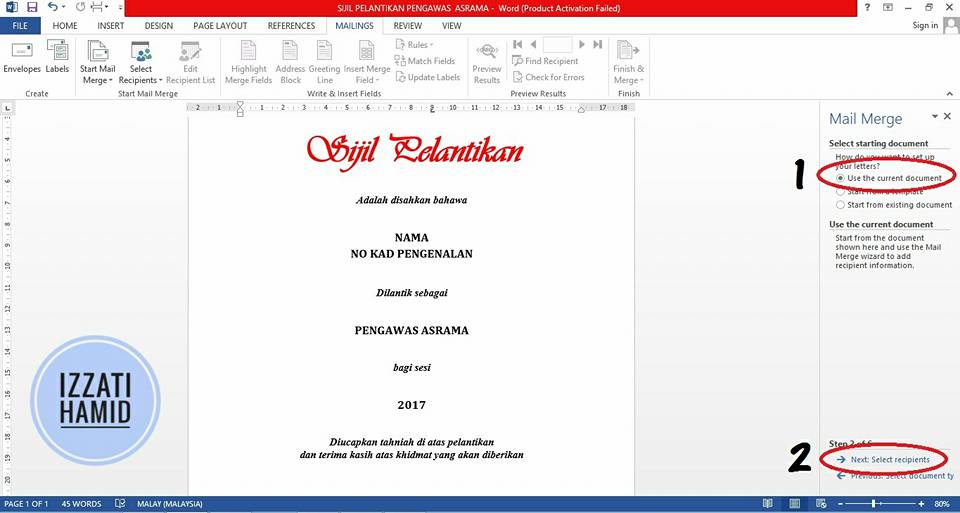
4. Pilih Senarai Fail Microsoft Excel Tadi
Seterusnya, kita akan hubungkan senarai nama pelajar dalam Microsoft Excel tadi dengan template sijil yang telah dibuat dalam Microsoft Word.
Pilih “USE AN EXISTING LIST”.
Tekan “BROWSE”.
Pilih Senarai Nama yang nak print tadi.
Click “OPEN”.
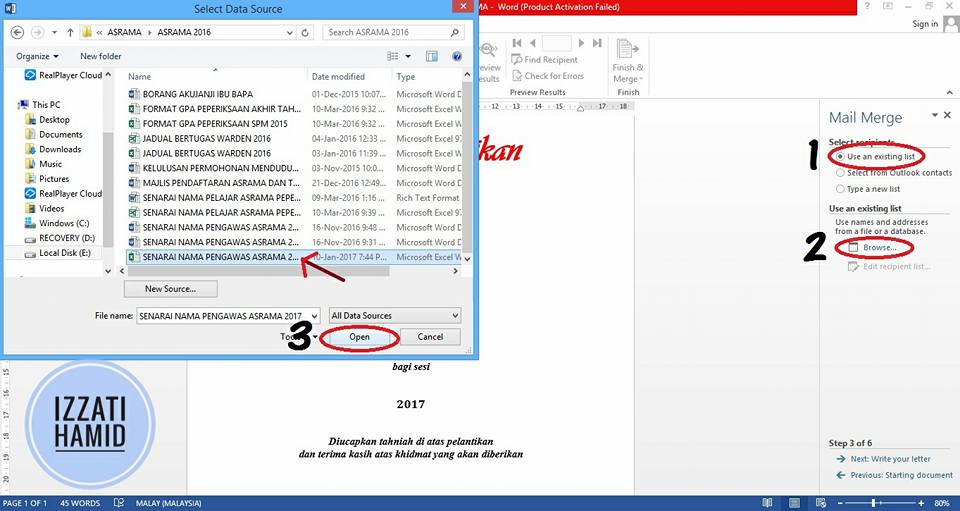
Pilih “SHEET” nama yang dibuat dalam Microsoft Excel tadi.
Klik “OK”.
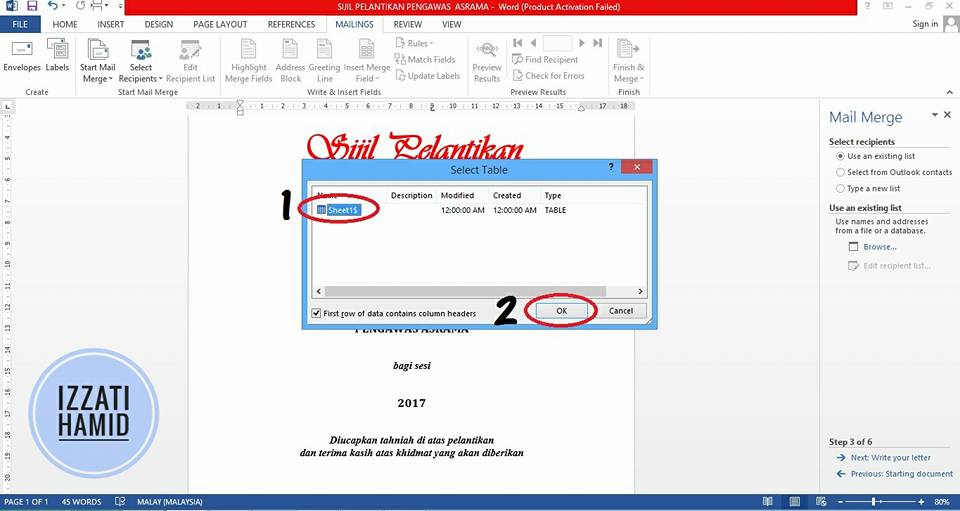
Akan keluar macam ni. Klik “OK”.
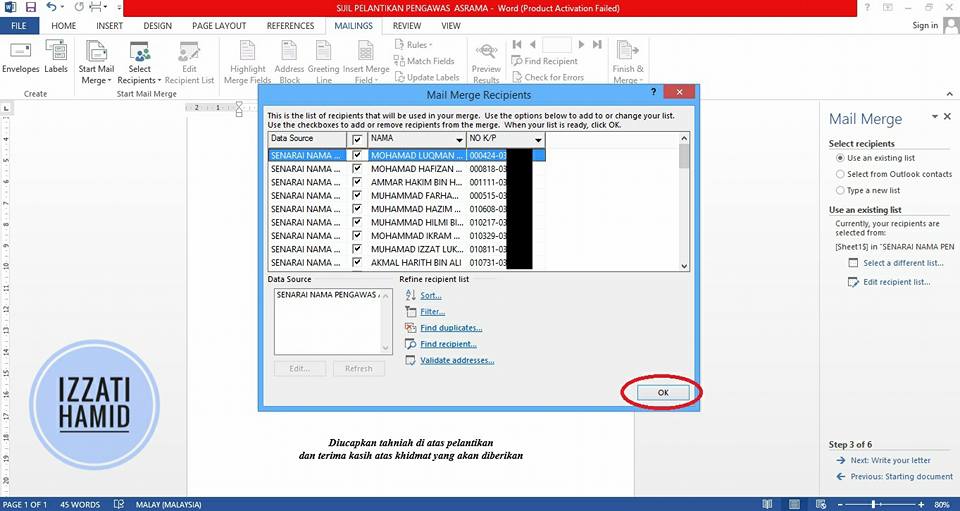
5. ‘Merge’ Data
Sekarang, senarai tadi telah dihubungkan dengan template sijil ini. Seterusnya, kita akan ‘merge’ data pada bahagian NAMA dan NO. KAD PENGENALAN satu persatu.
Klik “NEXT: WRITE YOUR LETTER”
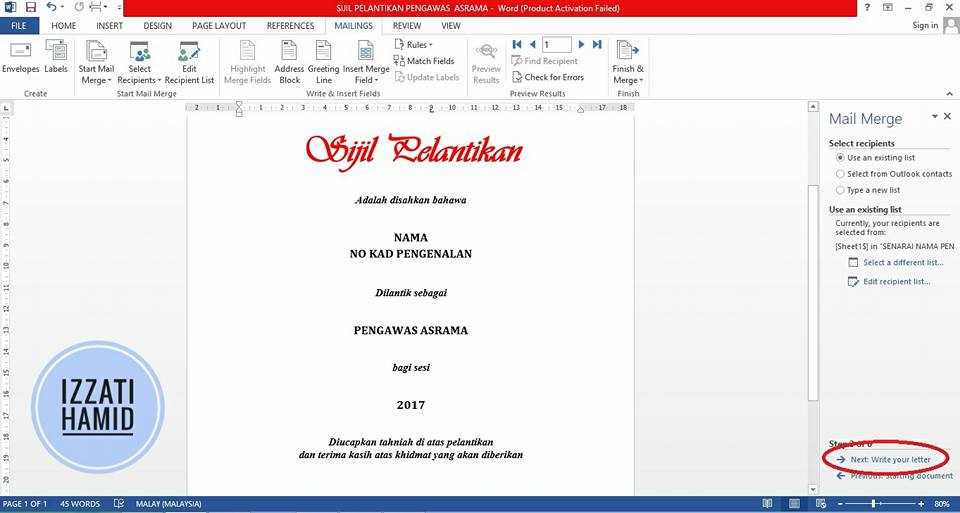
‘Select’kan perkataan NAMA pada sijil.
Klik “MORE ITEMS”.
Pilih NAMA.
Klik “INSERT”.
Tekan “CLOSE’.
Sekarang, data yang terdapat di bawah ‘row’ NAMA dalam Microsoft Excel tadi telah dihubungkan dengan template ini.
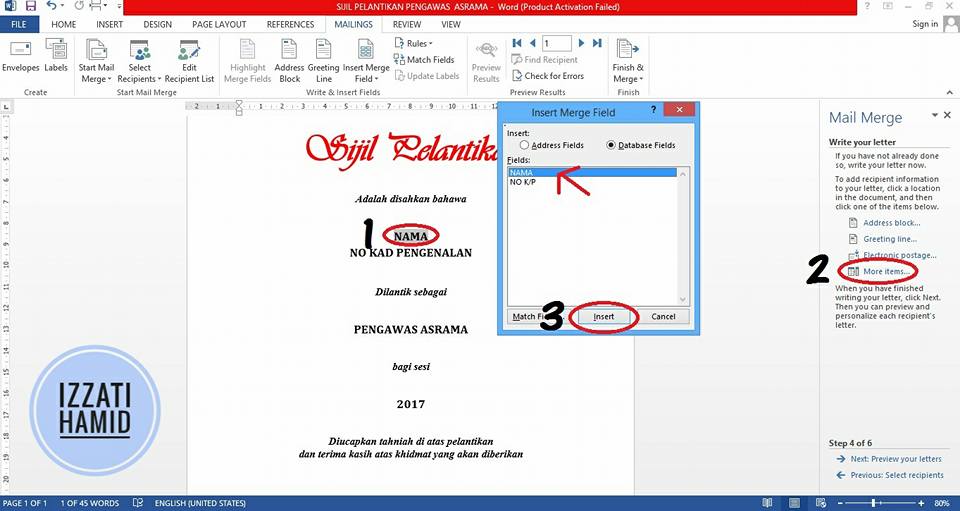
Ulangi langkah yang sama untuk perkataan NO. KAD PENGENALAN.
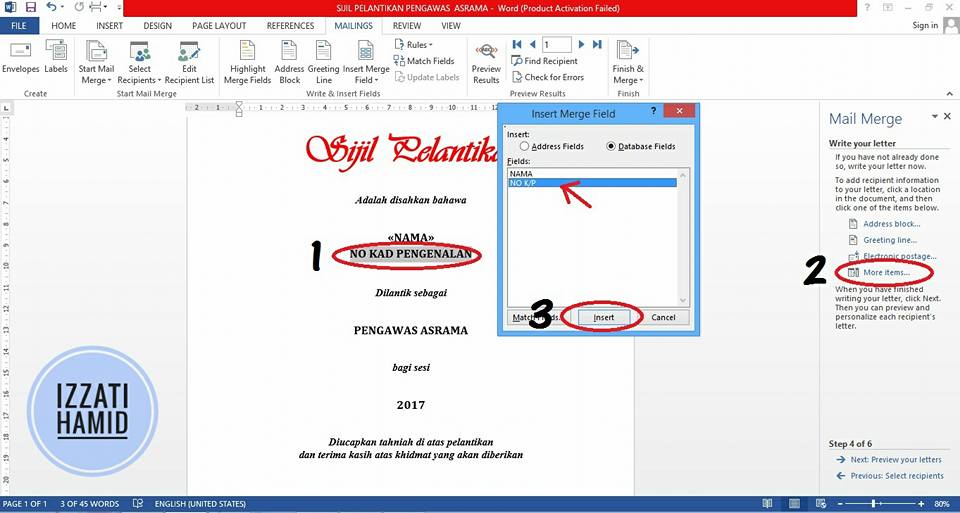
6. Preview
Klik “NEXT: PREVIEW YOUR LETTERS”
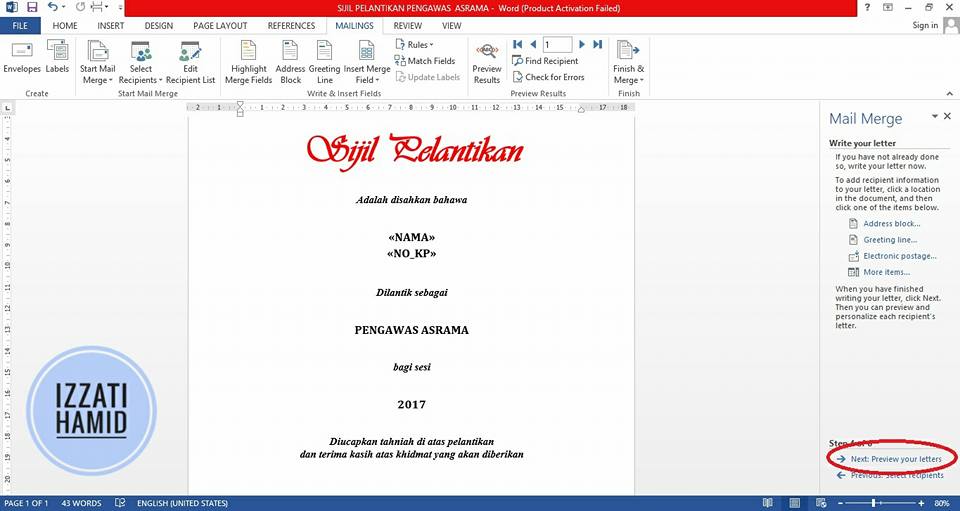
Klik “NEXT: COMPLETE THE MERGE”

7. Cetak
Sekarang, semua data telah di‘set’kan dalam template dan dah sedia untuk dicetak.
Kalau dah yakin, boleh klik “PRINT”. Kalau rasa was-was, boleh cuba cetak di atas kertas biasa terlebih dahulu.
Kalau terlalu banyak sijil untuk dicetak, buatlah separuh-separuh. Mana tahu takut ‘printer’ tersangkut pula nanti.
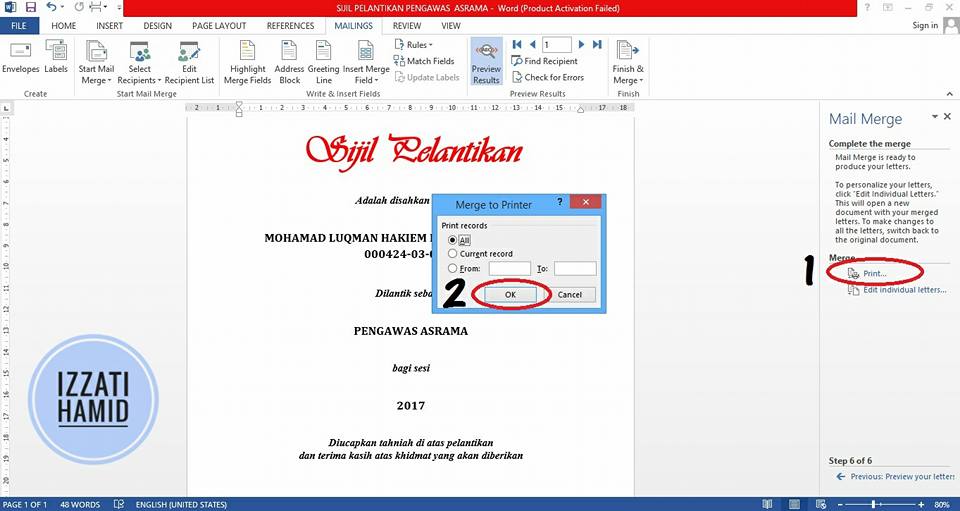
Memang Cepat Siap!
Ini hasilnya. Memang mudah dan pantas. Tak payah pening kepala lagi.
Selamat mencuba!

*Cara print sijil yang mudah dan pantas menggunakan tenik ‘mail merge’ ini adalah hasil perkongsian Cikpuan Izzati Hamid melalui laman sosialnya. Ia diterbitkan semula dengan kebenaran beliau. Cikpuan Izzati adalah seorang guru yang turut mengusahakan penjualan kain sulam bandung di page KIZZATIEY SULAM BANDUNG serta bawal shawl di page KIZZATIEY SCARF.
**Rujuk pautan ini untuk melihat perkongsian asal tersebut: https://www.facebook.com/photo.php?fbid=274308639651992&set=a.274293112986878.1073741837.100012185737909&type=3&theater